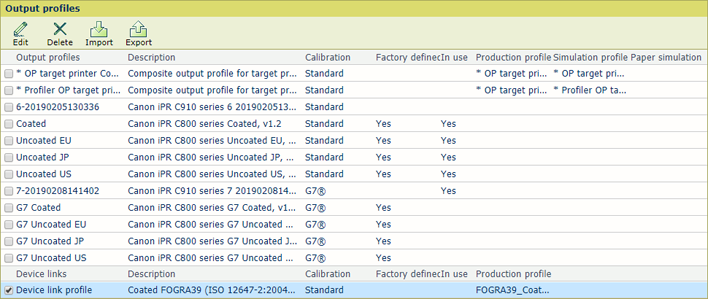複合出力プロファイルを作成できます。
必要なプロダクションプロファイルとシミュレーションプロファイルが Settings Editor にインポートできることを確認してください。
Settings Editor を開き、次に移動します。。
 「[入力プロファイル] 」タブ
「[入力プロファイル] 」タブ「[インポート] 」をクリックします。
ターゲット プリンターの出力プロファイルを参照します。
一意の名前と説明を入力します。
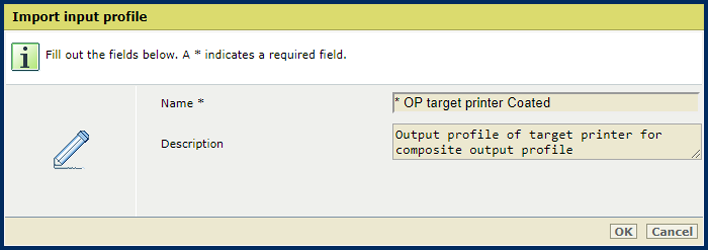 入力プロファイルとしてのターゲットプリンターの出力プロファイル
入力プロファイルとしてのターゲットプリンターの出力プロファイル「[OK] 」をクリックします。
必要に応じて、手順 2 〜 5 を繰り返して、正確な出力プロファイルをインポートします。
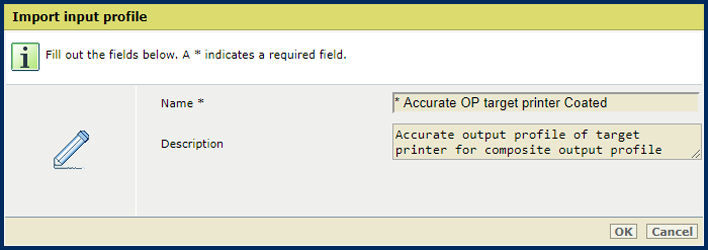 入力プロファイルとしてのターゲットプリンターのプロファイラ出力プロファイル
入力プロファイルとしてのターゲットプリンターのプロファイラ出力プロファイルプロファイルが入力プロファイルのリストに追加されます。
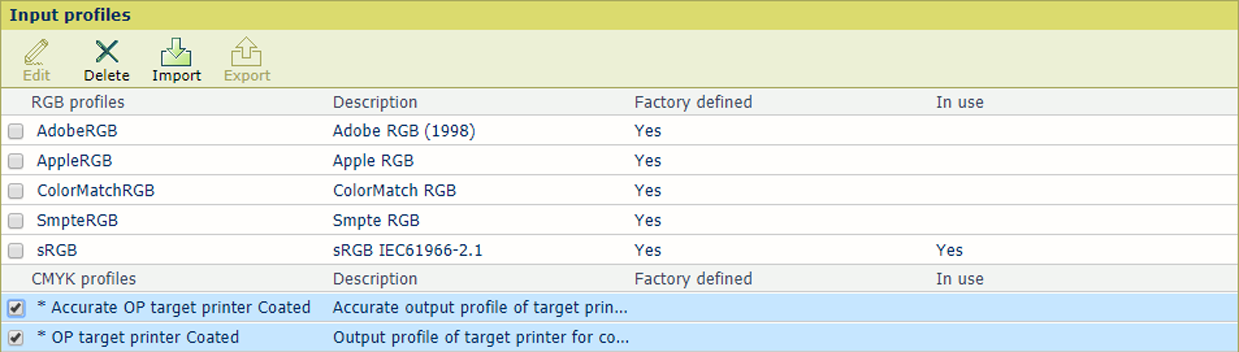
Settings Editor を開き、次に移動します。。
 [出力プロファイル] タブ
[出力プロファイル] タブプロダクションプリンターの出力プロファイルを選択します。
「[エクスポート] 」をクリックします。
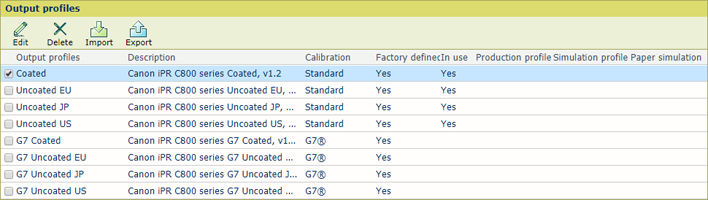 「[エクスポート] 」のオプション
「[エクスポート] 」のオプション「[インポート] 」をクリックします。
エクスポートされた出力プロファイルを参照します。
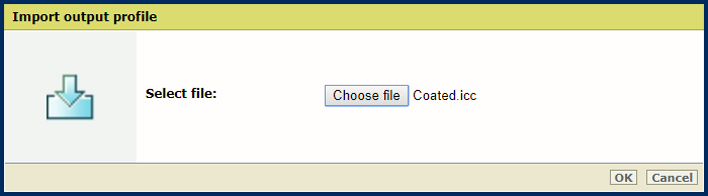
ターゲット プリンターの出力プロファイルを参照します。
「[OK] 」をクリックします。
一意の名前と説明を定義します。
必要に応じて、G7® チェックボックスをオンにして G7® シミュレーションを使用します。
[プロダクション プロファイル] で、入力プロファイルのリストからターゲットプリンターの出力プロファイルを選択します。
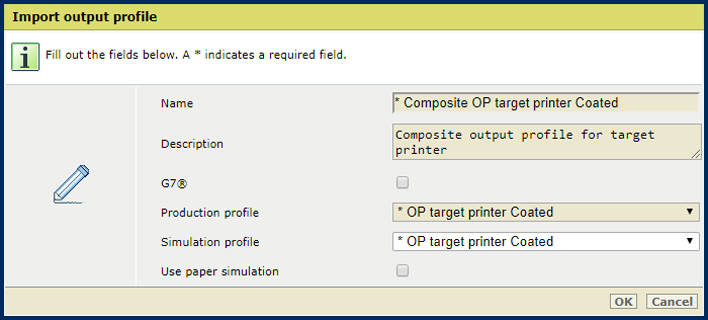 プロダクションプロファイルはシミュレーションプロファイルと同じです。
プロダクションプロファイルはシミュレーションプロファイルと同じです。正確なカラーシミュレーションを行うには、[シミュレーション プロファイル] で入力プロファイルのリストからターゲットプリンターのプロファイラ出力プロファイルを選択します。
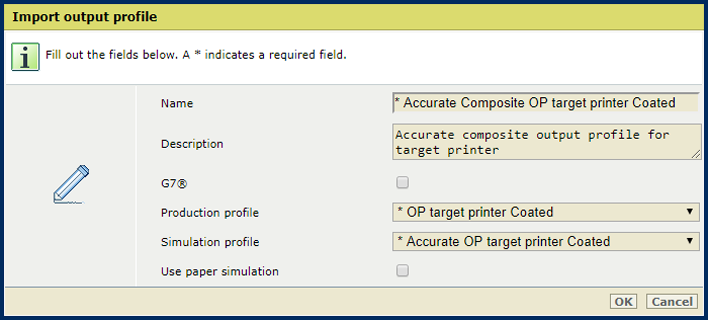 プロダクションプロファイルとシミュレーションプロファイルは異なります。
プロダクションプロファイルとシミュレーションプロファイルは異なります。[用紙のシミュレーションの使用] チェックボックスをオンにして、用紙のシミュレーションを有効にします。
用紙のシミュレーションが有効になっている場合、シミュレートされたプリンターの用紙のカラーは、レンダリングインテント絶対カラーメトリックによってシミュレートされます。レンダリングインテント相対カラーメトリックは、墨版保持を使用して適用されますが、黒点補正は適用されません。
「[OK] 」をクリックします。
 出力プロファイルのリストにあるコンポジット出力プロファイル
出力プロファイルのリストにあるコンポジット出力プロファイルSettings Editor を開き、次に移動します。。
 [出力プロファイル] タブ
[出力プロファイル] タブ「[インポート] 」をクリックします。
デバイスリンクプロファイルを参照します。
「[OK] 」をクリックします。
一意の名前と説明を定義します。
必要に応じて、G7® チェックボックスをオンにして G7® シミュレーションを使用します。
[プロダクション プロファイル] で、入力プロファイルのリストからターゲットプリンターの出力プロファイルを選択します。
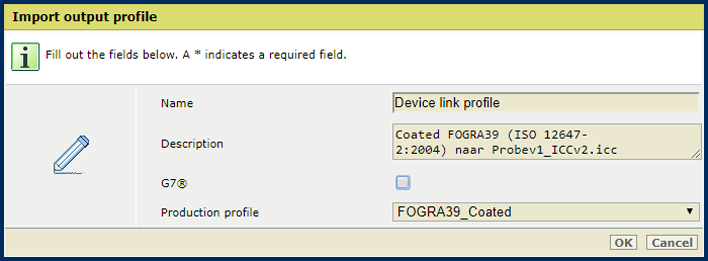
「[OK] 」をクリックします。
複合出力プロファイルが出力プロファイルのリストに追加されます。